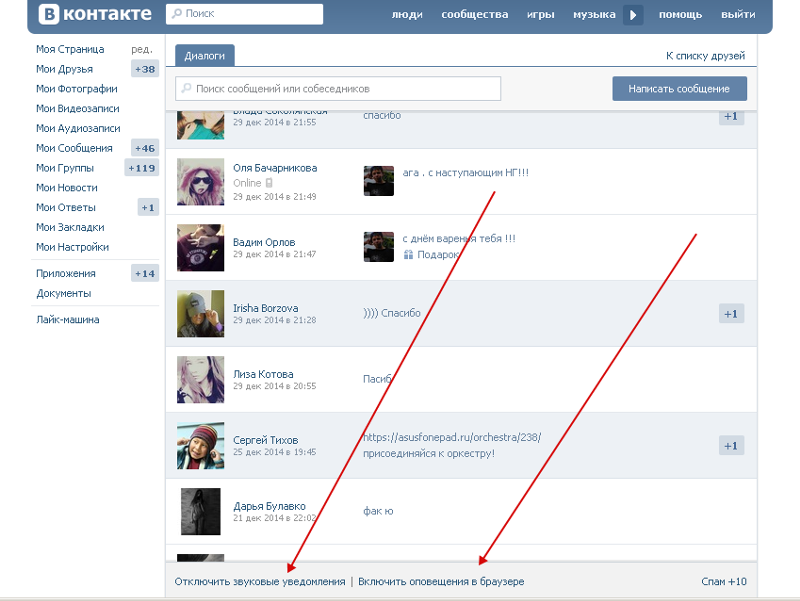Как изменить звук уведомления в Телеграм на Айфоне
Мы с нашими читателями уже давно поняли, что Телеграм — лучший мессенджер из всех существующих на рынке. Тут даже спорить нечего, ибо ни одно приложение подобного рода и близко к детищу Павла Дурова подобраться не может. В комментариях под нашими постами часто можно встретить сообщения вроде «Ничем другим не пользуюсь, всю семью пересадил на Телегу». Так происходит благодаря новым революционным фичам, которые здесь появляются с завидной регулярностью. Нет, правда, обновления выходят чуть ли не каждый месяц, и разработчики не ограничиваются надписью «Исправления ошибок и улучшения», а работают на совесть и добавляют много интересного. Совсем недавно в Telegram появилась возможность гибкой настройки звука уведомлений, о которой предлагаю сегодня поговорить чуть детальнее.
Рассказываем о том, как настроить звуки уведомлений в Телеграме.
ПОДПИШИСЬ НА НАС В ЯНДЕКС.ДЗЕН! КАЖДЫЙ ДЕНЬ ТАМ ВЫХОДЯТ ЭКСКЛЮЗИВНЫЕ СТАТЬИ, КОТОРЫХ НЕТ НА САЙТЕ!
Как настроить звук уведомлений в Телеграм на iPhone
Первая и самая главная новая фишка — установка собственного звука на уведомления. Теперь каждый из вас может поставить какой угодно звук на уведомления в Телеге. Делается это очень просто:
Теперь каждый из вас может поставить какой угодно звук на уведомления в Телеге. Делается это очень просто:
- Откройте Телеграм на своем Айфоне.
- Нажмите на кнопку Настройки в нижней части дисплея, откройте раздел Уведомления и звуки.
- Выберите интересующую вас группу (Личные чаты, Группы, Каналы), перейдите в раздел Звук.
Выберите звук из предложенных или нажмите Загрузить звук и добавьте любую мелодию из приложения Файлы.
Вот так можно в два счета настроить звук уведомлений в Телеге.
Зачем это нужно? Ну, теперь вы сможете отличать, пришло вам уведомление от Телеграм-канала Сундук АлиБабы с предложением купить PowerBank для iPhone или жена приглашает спуститься на ужин. Для этого даже открывать сообщение не надо, круто же!
Установить можно практически любую мелодию. Ограничений здесь два — звук не должен быть длиннее 5 секунд и весить не больше 300 Кб. В принципе, тут банальная логика. Не будете ведь вы ставить трек на 2 минуты в качестве уведомления, верно?
Понятно, что найти нужную мелодию в качестве звука для уведомления непросто.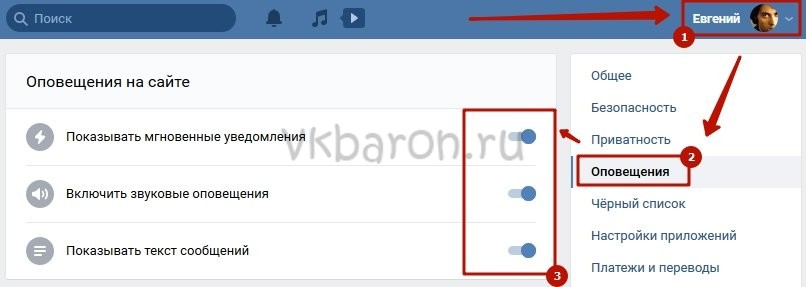 Это раньше мы с вами скачивали рингтоны из интернетов, сейчас-то время другое! Команда Телеграм это предусмотрела и создала специальный канал, куда выкладывают разные мелодии. Сейчас их не так много, но скоро будет прям огонь.
Это раньше мы с вами скачивали рингтоны из интернетов, сейчас-то время другое! Команда Телеграм это предусмотрела и создала специальный канал, куда выкладывают разные мелодии. Сейчас их не так много, но скоро будет прям огонь.
Ну и, конечно, к тусовке сразу подключились неравнодушные пользователи. Уже сейчас если забить в поиск Звуки на уведомления, можно найти парочку интересных каналов. Слушайте, оценивайте, берите себе на заметку!
Как узнать, кто пишет в Телеграме
Чтобы узнать, кто написал вам в Телеграм — достаточно лишь установить отдельный звук уведомления для этого пользователя. Да, кроме установки звука на чаты, группы и каналы, можно выбирать звуки для отдельных персон. Я уже оценил эту фичу и поставил отдельную мелодию на сообщения от своих боссов и на уведомления от жены. Теперь прямо как собака Павлова — слышу звон, бегом бегу к телефону.
Чтобы установить звук уведомления на конкретного пользователя, следуйте простой инструкции:
- Откройте нужный вам чат в Телеграм на своем iPhone.

- Далее тапните по имени собеседника, нажмите Звук, затем Настроить.
- Выберите любой звук из раздела Системные звуки или нажмите Загрузить звук в разделе Звуки Telegram.
Не забывайте, что звук можно настроить для каждого пользователя по отдельности.
❗️ТЕЛЕГРАМ-КАНАЛ СУНДУК АЛИБАБЫ КАЖДЫЙ ДЕНЬ ВЫКЛАДЫВАЕТ ЛУЧШИЕ ТОВАРЫ С АЛИЭКСПРЕСС.
Как поставить голосовое на уведомление Телеграм
Ну и вишенка на торте — голосовое сообщение на любое уведомление в Телеге. Честно говоря, слабо себе представляю, кому это может понадобиться, но читатели в нашем Телеграм-чате про эту фичу спрашивали у нас уже давно. Просили — рассказываем:
- Откройте Телеграм на своем iPhone.
- Далее перейдите в чат, где находится нужное голосовое.
- Нажмите и удерживайте сообщение до появления контекстного меню.
- Во всплывшем меню нажать на кнопку Сохранить звук.
- После этого откройте профиль нужного вам человека, нажмите «Звук» — «Настроить» и выберите сохранённую мелодию в разделе Звуки Telegram.

Хотите поставить голосовое на уведомление — ставьте!
Не приходят пуш-уведомления от Сбербанка на iOS. Что делать.
Настройка звука в уведомлениях — далеко не единственная новая фича Телеги. Кроме нее разработчики всерьез прокачали автоматическое удаление сообщений, добавили несколько анимированных эмодзи, поработали над ботами и многое другое. Обо всем этом рассказывал мой коллега автор AppleInsider.ru Иван Герасимов, обязательно прочтите!
TelegramОбзоры приложений для iOS и MacСоветы по работе с Apple
Изменение уведомлений и быстрых параметров в Windows
Windows 10 Windows 11 Еще…Меньше
В Windows 11 в центре уведомлений находятся уведомления приложений и быстрые параметры, которые дают быстрый доступ к часто используемым настройкам и приложениям. Вы можете в любое время изменить параметры уведомлений в Параметры приложении.
Настройка уведомлений
Выберите Начните> Параметры > Системные > уведомления.
Изменение параметров уведомлений
Выполните одно из следующих действий.
-
Выберите Уведомления, чтобы развернуть его, и включите или выключите уведомления, баннеры и звуки для некоторых или всех отправителей уведомлений.
-
Прокрутите страницу вниз и поверните советы и предложения о Windows включите или выключите.

Добавление и удаление быстрых параметров
- Выберите или нажмите и удерживайте значок аккумулятора, сети или громкости, чтобы открыть панель быстрых параметров.
-
Выберите значок Изменить быстрые параметры.
-
Нажмите кнопку Добавить, чтобы добавить быстрое настройку, или нажмите значок булавки в параметре, который вы хотите удалить.
Примечание: Чтобы изменить ранг значков, можно нажать и удерживать (или выбрать) любые быстрые параметры, а затем перетащить их.

Нажмите Готово.
В Windows 10 центре уведомлений находятся уведомления приложений и быстрые действия, которые дают быстрый доступ к часто используемым настройкам и приложениям. С помощью приложения «Параметры» можно в любое время изменить параметры центра уведомлений.
-
Выберите Начните , а затем выберите Параметры .
-
Выберите Системные > уведомления & действия.
org/ListItem»>
-
Выберите, будут ли уведомления отображаться на экране блокировки.
-
Включите или выключите советы, рекомендации и предложения для Windows.
-
Выберите приложение и настройте быстрые действия, которые вы увидите в центре действий.
Выберите приложение, а затем включите или выключите уведомления, баннеры и звуки для некоторых или всех отправителей уведомлений.

Выполните одно из следующих действий.
Изменение параметров уведомлений
Как поменять звук уведомлений на смартфоне HUAWEI (honor)
от SabitovAdmin
Современный смартфон уже никак нельзя назвать «звонилкой». Теперь мобильное устройство обладает возможностями современного персонального компьютера, что намного отличает его от ранних мобильных телефонов, которые могли только принимать звонки и отправлять коротенькие СМС-ки в 70 знаков.
Мощный процессор и пакет современных программных средств открывает широчайшие возможности по приёму информации, передачи медиа-файлов и участия во всевозможных чатах и конференциях. Теперь уже обычное дело, когда в памяти смартфона одновременно запущено не менее 3-5 мессенджеров, которые поддерживают этот мультимедийный поток.
А как настроить телефон HUAWEI (honor) так, чтобы при поступлении уведомлений каждый мессенджер издавал свой собственный звук?
Возможности приложений мессенджеров в Операционной системе Android позволяют перенастроить звуки поступающих сообщений для каждого приложения.
В целом настройка звука поступающих уведомлений на смартфоне HUAWEI (honor) можно осуществить в три этапа:
1 этап: настройка сигналов Сообщений, Электронной почты и Календаря по умолчанию для всех одновременно.
2 этап: индивидуальная настройка сигналов для Сообщений, Электронной почты или Календаря.
3 этап: настройка звука уведомлений для мессенджеров WhatsApp, Viber, Telegram и прочих.
Порядок настройки звуковых сигналов уведомлений по умолчанию для всей группы приложений: Сообщения, Электронная почта и Календарь.
1. Запускаем приложение Настройки телефона.
Экран №1 смартфона — запускаем приложение Настройки.
2. На первой странице Настроек смартфона найдите пункт «Звук: не беспокоить, мелодия вызова, вибрация» и нажмите на него.
Экран №2 смартфона – выбираем раздел «Звук».3. В разделе Звук выберите пункт «Уведомление Сигнал Сообщений, Эл. почты и Календаря по умолчанию».
Экран №3 смартфона – выбираем пункт «Уведомление Сигнал Сообщений, Эл. почты и Календаря по умолчанию».4. В разделе выбор звука сейчас для всех этих приложений установлен звук «Bongo (По умолчанию)». Мы решили сменить звук и выбрали «Huawei Cascade». Нажмите на кружок возле слов «Huawei Cascade».
Экран №4 смартфона – выбираем звук «Huawei Cascade».5. Чтобы наш выбор остался в силе и был сохранён, нужно обязательно нажать на значок «Галочка» вверху экрана справа.
Экран №5 смартфона – для сохранения смены звука нужно нажать на значок «Галочка».6. Всё. С этого момента при поступлении уведомлений от любого приложения Сообщения, Электронная почта или Календарь на вашем телефоне будет звучать новый звуковой сигнал «Huawei Cascade».
Таким же способом в качестве сигнала уведомления можно выбрать любую мелодию, которая находится в памяти телефона. Для этого при выборе сигнала в разделе «Выбор звука» нужно выбрать мелодию из колонки «Музыка (в памяти)», и затем подтвердить этот выбор нажатием на значок «Галочка» вверху экрана справа.
Порядок индивидуальной настройки звуковых сигналов уведомлений приложения Сообщения
Порядок настройки сигнала уведомлений для приложений Электронная почта и Календарь осуществляется в таком же порядке, как и для Сообщений.
1. Запускаем приложение Сообщения с Главного рабочего экрана телефона.
Экран №6 смартфона — запускаем приложение Сообщения с Главного экрана.2. Нажимаем на значок «Ещё» (Три точки) внизу экрана.
Экран №7 смартфона — нажимаем на значок «Ещё» (Три точки).3. Выбираем позицию «Настройки».
Экран №8 смартфона — выбираем позицию «Настройки».4. В разделе Настройки выбираем пункт «Мелодия и вибросигнал».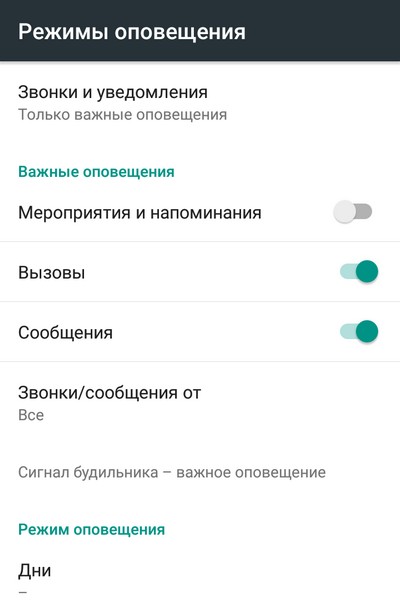
5. Далее первой симки выбираем пункт «Сигнал уведомления для SIM1».
Экран №10 смартфона — выбираем пункт «Сигнал уведомления для SIM1».6. Мы решили, что в качестве сигнала уведомления поступивших сообщений мы выберем звук «Bongo». Для этого нужно нажать на кружок возле названия «Bongo».
Экран №11 смартфона – выбираем звук «Bongo».7. Чтобы наш выбор остался в силе и был сохранён, нужно обязательно нажать на значок «Галочка» вверху экрана справа.
Экран №12 смартфона – для сохранения смены звука нужно нажать на значок «Галочка».8. Теперь в качестве сигнала поступившего СМС-сообщения на первую сим-карту SIM1 будет звучать сигнал «Bongo».
Экран №13 смартфона – вид раздела «Мелодия и вибросигнал» с сигналом уведомления для Сим-карты №1 «Bongo».9. Таким же способом в качестве сигнала уведомления можно выбрать любую мелодию, которая находится в памяти телефона.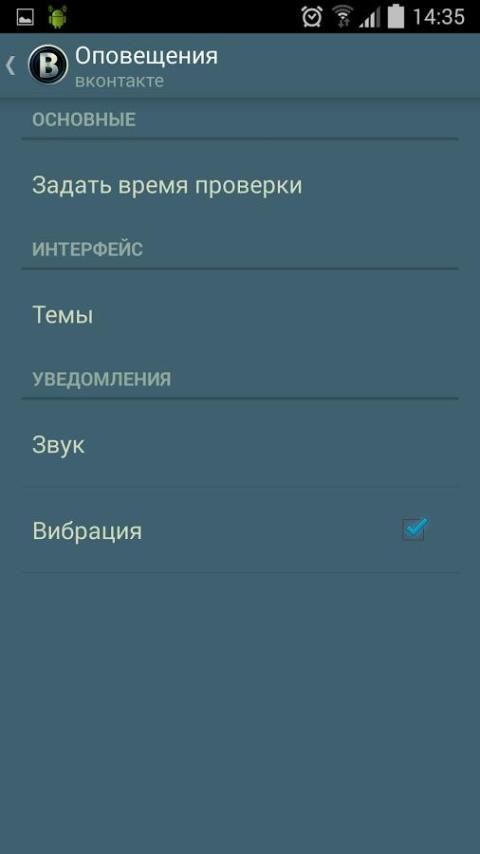 Для этого при выборе сигнала в разделе «Выбор звука» нужно выбрать мелодию из колонки «Музыка (в памяти)», и после подтвердить этот выбор нажатием на значок «Галочка» вверху экрана справа.
Для этого при выборе сигнала в разделе «Выбор звука» нужно выбрать мелодию из колонки «Музыка (в памяти)», и после подтвердить этот выбор нажатием на значок «Галочка» вверху экрана справа.
Порядок настройка звука уведомлений для приложения WhatsApp
Порядок настройки звук уведомлений для мессенджеров Viber, Telegram и других, осуществляется в таком же порядке, как и для WhatsApp с учётом особенностей настроек этих приложений.
1. Запускаем приложение WhatsApp с Рабочего экрана телефона.
Экран №14 смартфона — запускаем приложение WhatsApp.2. Нажимаем на значок «Три точки», расположенного вверху экрана справа.
Экран №15 смартфона — нажимаем на значок «Три точки».3. В открывшемся меню выбираем позицию «Настройки».
Экран №16 смартфона — выбираем позицию «Настройки».4. В разделе Настройки выбираем пункт «Уведомления».
Экран №17 смартфона – выбираем пункт «Уведомления».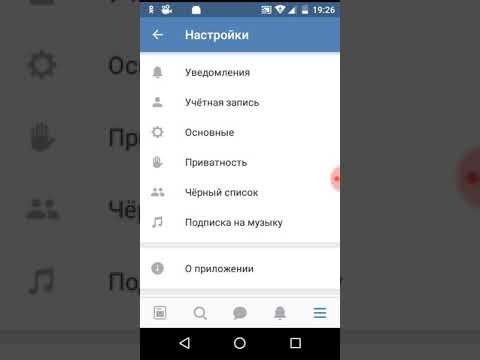
5. Далее нужно будет произвести настройки звука уведомлений в двух местах: Уведомления чатов и Уведомления групп.
Поэтому в разделе «Уведомления» вначале выбираем пункт «Уведомления чатов – Звук уведомления».
Экран №18 смартфона – выбираем пункт «Уведомления чатов – Звук уведомления».6. На экране появится запрос «Что использовать?» для выбора приложения по выбору звука уведомления. Мы выбираем приложение «Выбор звука» и жмём на кнопку «Только сейчас».
Экран №19 смартфона – выбираем приложение «Выбор звука» и жмём на кнопку «Только сейчас».7. В разделе «Выбор звука» выбираем звук «Zen». Для этого нужно нажать на кружок возле названия «Zen».
Экран №20 смартфона – выбираем звук «Zen».Чтобы наш выбор остался в силе и был сохранён, нужно обязательно нажать на значок «Галочка» вверху экрана справа.
Экран №21 смартфона – для сохранения смены звука нужно нажать на значок «Галочка».
8. Тоже самое нужно сделать и для Уведомления групп.
Для этого в разделе «Уведомления» выбираем пункт «Уведомления групп – Звук уведомления».
Далее вместо звука по умолчанию «Bongo» выбираем звук «Zen».
Экран №22 смартфона – выбираем пункт «Уведомления групп – Звук уведомления». Экран №23 смартфона – вид экрана раздела Уведомления со звуком уведомления групп «Zen».9. Теперь при поступлении уведомлений от приложения WhatsApp как от группы или чатов на смартфоне будет подаваться звук «Zen».
Мелодия уведомлений по умолчанию. Как изменить мелодию звонка или мелодию уведомлений на устройстве Android. Использование собственных медиафайлов в качестве рингтонов и уведомлений
Любые уведомления ВКонтакте, которые система считает потенциально интересными для пользователя, сопровождаются характерным звуковым сигналом. Звук сообщения ВК легко узнаваем, встроенные инструменты позволяют легко отключить и снова включить его. То же самое можно сделать и на мобильных платформах. Но есть и другая функция — замена звукового сигнала на свой.
То же самое можно сделать и на мобильных платформах. Но есть и другая функция — замена звукового сигнала на свой.
Что это за звук?
Сигнал, который проигрывается при получении сообщения ВКонтакте, представляет собой короткую мелодию в формате mp3, которая предназначена для оповещения пользователя об этом событии. Он появляется, когда человек находится онлайн или офлайн. Разработчики социальной сети не предусмотрели возможность изменения этого акустического сигнала через компьютер, но благодаря сторонним решениям теперь это возможно сделать.
Встроенные звуки не отличаются разнообразием, к тому же они очень простые. Именно поэтому многие пользователи хотят их изменить. Ниже вы прочтете подробную инструкцию, как лучше решить этот вопрос.
Загрузка новых сигналов
Чтобы установить новый рингтон на сообщения ВК, его сначала нужно скачать. Здесь алгоритм одинаков для всех платформ — как компьютерных, так и мобильных операционных систем. Открываем браузер и вбиваем в строку поиска запрос, похожий на этот: «Скачать звуки сообщений ВК».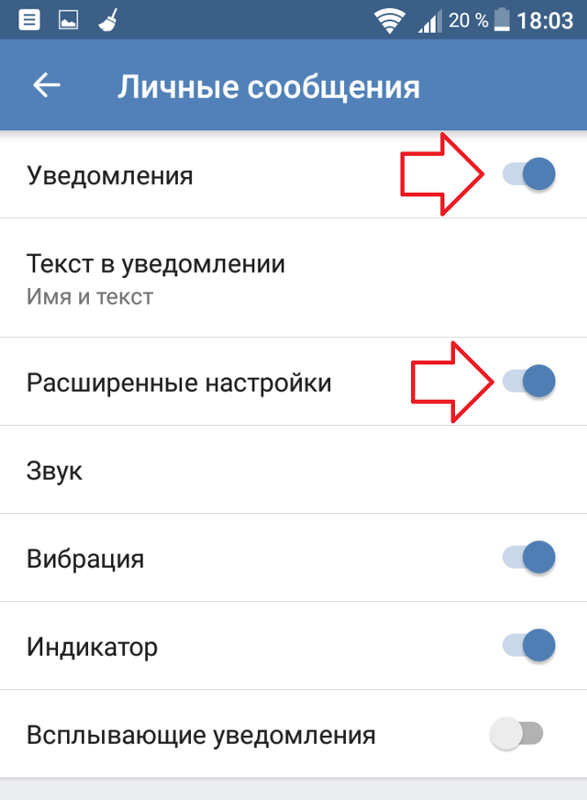
Смотрим результаты выдачи, выбираем любой вариант (желательно, чтобы сайт был в топе). Вот один из таких сайтов.
Скачиваем и запоминаем, куда был сохранен файл, чтобы его потом можно было найти. Важно — мобильные браузеры могут сохранять в стандартную папку Download или создавать свою папку, которую нужно будет обнаружить.
Как включить новый звук?
Изначально рассмотрим решение вопроса для веб версии. К сожалению, в социальной сети нет инструментов, которые предоставляли бы возможность изменить звуковой сигнал входящего сообщения. Соответственно, придется прибегнуть к помощи сторонних приложений. Это, например, может быть ВкОпт или вкЗвук. Во втором сервисе выбор нового уведомления выглядит так.
Что касается включения звука на мобильных платформах, например Android или iOS, то тут тоже все достаточно просто. Сделать это можно даже через официальное мобильное приложение. Для этого вам нужно:
- запустить программу ВКонтакте;
- зайти в свой профиль;
- нажать на шестеренку в правом верхнем углу;
- выберите «Уведомления»;
- выберите «Личные сообщения».

Появится следующее меню:
Включите дополнительные настройки, выберите «Звук». Теперь с помощью встроенных приложений, работающих с аудиофайлами, выберите нужную мелодию, подтвердите и посмотрите конечный результат. Если приложению требуется доступ к файлам, мы его предоставляем — это безопасно.
Убедитесь, что установлен флажок Уведомления (в разделе личных сообщений, а не в настройках).
Если у вас iPhone, вам нужно будет сделать еще одну вещь – сначала зайти в настройки самого телефона, найти пункт «Уведомления», а затем в выпадающем списке найти нужную социальную сеть. Активируем режим — это обязательно, без этого вы не будете получать звуковые уведомления.
Затем заходим в приложение ВКонтакте и делаем то же самое.
Как отключить звук ВК в сообщениях
Данную операцию можно выполнить как через официальное мобильное приложение, так и через стандартную веб-версию, без использования дополнительных сервисов и расширений.
Через компьютер:
- открыть страницу ВКонтакте;
- перейти на вкладку «Сообщения»;
- листаем в самый низ, где видим строчку «Включить/Отключить звуковые уведомления».
Первое слово зависит от того, включены они у вас или отключены. Просто нажмите и получите желаемый результат.
Через мобильные операционные системы:
После таких нехитрых действий новые сообщения будут приходить в полной тишине. Для «яблочных» устройств отключить эту функцию в самом приложении нельзя. Просто зайдите в настройки и отключите режим уведомлений.
Возможные проблемы и решения
- не могу установить новый звук — возможно вы смотрите не в ту папку. При необходимости добавьте их вручную в приложение, которым вы пользуетесь в конкретный момент;
- мелодия не проигрывается — бегунок убран из уведомлений, включен беззвучный режим; Звуки сообщения
- приходят только при открытом мобильном приложении — у вас отключена функция PUSH-уведомлений.
 Необходимо установить ползунок в активное положение на соответствующем пункте меню в настройках.
Необходимо установить ползунок в активное положение на соответствующем пункте меню в настройках.
Скачать, включить или выключить звук сообщений ВКонтакте можно буквально за минуту, так как ничего сложного в этом нет. Причем сделать это можно как с компьютера, так и со смартфона или планшета.
Дорогие друзья! Наш самоотверженный творческий коллектив
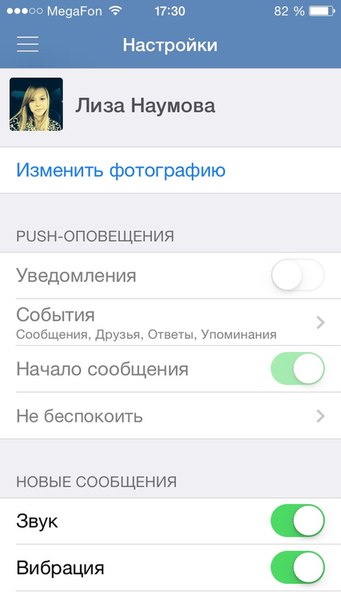 Приятного прослушивания!
Приятного прослушивания!
Почему мы устанавливаем разные звуки уведомлений в разных мобильных приложениях, таких как WhatsApp, Viber, Telegram, электронная почта, SMS, телефонный звонок и другие? Все просто! Чтобы, не глядя на телефон (часто это неудобно), знать, какое событие в нем произошло. Более того, я хочу установить свой звук для каждого контакта из адресной книги смартфона. Это не только удобно, но зачастую жизненно необходимо.
Поэтому неудивительно, что встроенных звуков андроида совершенно не хватает. Как по количеству, так и по качеству и разнообразию. Интернет дает нам уникальную возможность персонализировать наше мобильное устройство, предлагая множество действительно качественных звуков для сообщений и звонков.
Но здесь мы сталкиваемся с некоторыми техническими трудностями. Если для многих мессенджеров достаточно скачать рингтон и перетащить его в папку «Рингтоны», то с обычными СМС дело обстоит иначе. В списке звуков нет волшебной кнопки «Добавить», которая есть, например, в настройках рингтона.
Теперь конкретно:
Дорогие друзья! Наша база звуков постоянно пополняется. Приходи чаще! Если вы не нашли нужную композицию, закажите ее в разделе «Контакты».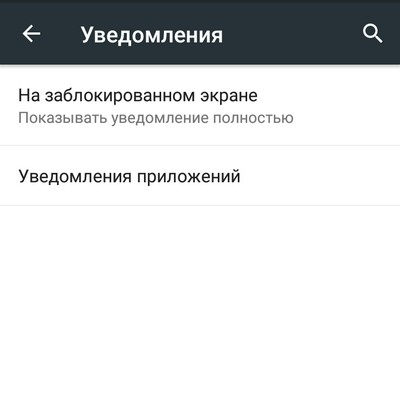 Наши музыканты с удовольствием и совершенно бесплатно запишут его и разместят на нашем сайте. Вы можете указать желаемую продолжительность звучания, а также музыкальный инструмент. Трек будет выпущен для публики. Не забудьте оставить контактные координаты, они понадобятся для оповещения о готовности и, возможно, для уточнения деталей.
Наши музыканты с удовольствием и совершенно бесплатно запишут его и разместят на нашем сайте. Вы можете указать желаемую продолжительность звучания, а также музыкальный инструмент. Трек будет выпущен для публики. Не забудьте оставить контактные координаты, они понадобятся для оповещения о готовности и, возможно, для уточнения деталей.
Вам надоели стандартные звуки уведомлений на вашем телефоне? Хотите украсить их чем-нибудь веселым? Тогда вы пришли в нужное место! Вот наше руководство по изменению сигналов уведомлений на вашем Android-смартфоне.
Изменение тонов уведомлений по умолчанию
Все устройства Android будут воспроизводить звук уведомлений по умолчанию, если конкретное приложение не использует другой тон. Если вы хотите изменить звук, вот что вам нужно сделать:
- 1. открыть Настройки андроид .
- 2. Нажмите « Звук»
- 3. Нажмите » Звук уведомления по умолчанию.

Появится список различных звуков уведомлений. Нажмите на мелодию для прослушивания, затем нажмите OK, , чтобы выбрать его. Это просто!
В зависимости от версии Android и производителя телефона название этого параметра может незначительно отличаться, возможно, вам даже придется искать этот параметр в другом месте.
Например, на работающем Pixel 2 вам нужно будет открыть настройки Android, затем выбрать « Звук» , а затем « Мелодия звонка по умолчанию» . Чтобы установить звуки уведомлений, нужно нажать « Дополнительно» , также в меню «Звук» .
На более старой модели, например на телефоне LG G4 под управлением Android 6.0 (Marshmallow), потребуется открыть Android настройки, затем выберите «Уведомления» , а затем «Рингтоны».0086
Изменение уведомлений WhatsApp
Такие приложения, как Facebook или Gmail, часто имеют свои собственные звуки уведомлений, но при желании их можно легко изменить. Однако процедура может отличаться в зависимости от каждого приложения. Мы покажем вам пример с WhatsApp:
Однако процедура может отличаться в зависимости от каждого приложения. Мы покажем вам пример с WhatsApp:
Facebook Messenger поставляется с широким набором тонов, но вы не можете использовать свои собственные звуки. С Facebook Messenger Lite, ресурсосберегающим эквивалентом Facebook Messenger, нет возможности изменить тон. В нем вы можете настроить телефон на вибрацию или использовать светодиод для уведомлений. Однако в Facebook Messenger нет настраиваемых уведомлений для отдельных чатов и групп.
Сделайте свои собственные звуки уведомлений для Android
Конечно, вам не обязательно ограничиваться встроенными мелодиями Android, вы также можете создавать и использовать свои собственные! Подключаем Android-смартфон к ПК, открываем основную папку внутренней памяти и переходим в папку « Notifications ».
Если такой папки нет, то можно просто создать ее. Скопировать файлы звуков уведомлений в эту папку и они будут доступны на вашем телефоне. Вы также можете использовать такие приложения, как Zedge, которые предоставляют множество бесплатных уведомлений.0003
Вы также можете использовать такие приложения, как Zedge, которые предоставляют множество бесплатных уведомлений.0003
Звуки входящего звонка или уведомлений могут нас рассмешить, и это отличный повод научиться менять рингтоны с помощью настроек Android. И тогда гаджет гордо сообщит «Вам письмо!». Звуки игры, фразы из любимого фильма или фрагменты любимой песни, все это может быть вашим уведомлением или звуком звонка. Но как изменить мелодию звонка и уведомления?
В этом руководстве для наших начинающих пользователей Android мы ответим на этот вопрос.
Изменить параметры звука можно несколькими способами. Операционная система Android имеет встроенные инструменты настройки, которые мы вам сегодня и покажем. Конечно, вы всегда можете установить одно из многочисленных приложений, посвященных этому делу.
Здесь главное, в чем я уверен, не забыть выбрать соответствующий звук. Наверняка вы сталкивались с нелепыми ситуациями, особенно в общественных местах или на работе, когда звонит телефон, а несколько человек ищут свой смартфон, пытаются ответить на звонок, а в итоге оказывается, что даже их гаджет не играл . Но я сомневаюсь, что вы хотите быть таким человеком в реальной жизни.
Но я сомневаюсь, что вы хотите быть таким человеком в реальной жизни.
На самом деле изменить звуки входящих вызовов или сообщений — довольно простая задача, и процесс практически идентичен на всех версиях Android.
Метод 1- Сначала заходим в основные настройки системы;
- найти пункт «Звуковые профили» и зайти в него. На других устройствах название может отличаться, например «настройки звука»;
- Напротив профиля «Общий» нажимаем шестеренку и попадаем в настройки профиля. Здесь нам становятся доступны настройки: громкость, вибрация, мелодии голосового вызова, мелодии видеозвонка, звуки уведомлений и т.д.;
- выбрать мелодию звонка. Для этого тапаем по пункту «Мелодия голосового вызова» и попадаем в медиахранилище. Теперь осталось выбрать нужный рингтон и нажать ОК. Эта опция может быть недоступна, если устройство находится в режиме вибрации (без звука);
- Таким же образом настраиваем рингтоны для видеозвонков и уведомлений.

Как вы заметили, описанный выше способ позволяет выбрать только из встроенных звуков гаджета. Если у вас есть собственные мелодии звонка, которые вы хотите использовать, вам потребуется установить стороннее приложение, чтобы иметь возможность изменять мелодию звонка и уведомления.
Как изменить мелодию звонка и мелодию уведомлений на устройствах Android 5.0 Lollipop — смотрите видео ниже
Существует длинный список приложений, которые могут вам здесь помочь, некоторые из которых вы даже не ожидаете.
Если вы ищете приложение для нарезки файлов .mp3, то здесь вы можете использовать такую программу, как Ringtone Maker или Ringtone Slicer. Но, если медиафайлы уже готовы к использованию, то для решения этой проблемы нужен файловый менеджер.
Метод 2
В таких случаях мы рекомендуем использовать ES Проводник, который намного функциональнее стандартного Проводника. Если проводник уже установлен, то вы могли видеть, что при нажатии на пункт «Мелодия голосового вызова» система предлагала вам на выбор, какое приложение использовать для установки звука.
ES Explorer не позволяет предварительно воспроизводить эти файлы, он просто активирует файл, который вы видите на экране. Однако, как только вы выберете файл, он будет зарегистрирован как звук уведомления (звонок) и будет доступен в списке мелодий звонка по умолчанию.
Метод 3
Этот метод может работать не на всех устройствах. Но, это стоит вашего внимания. Этот метод позволит очень легко добавить ваши медиафайлы в список мелодий звонка по умолчанию. Итак, нам понадобится любой файловый менеджер, подойдет даже обычный.
- запустить файловый менеджер;
- в нем ищем нужный файл mp3 и копируем его;
- в памяти телефона (не на SD карте) ищем папку Ringtones и вставляем туда ранее скопированный файл. Таким образом, этот рингтон теперь будет доступен в списке рингтонов по умолчанию.
- теперь проделываем все шаги, описанные выше — в способе 1, и ищем наш рингтон, который мы только что скопировали.
Примечание. Для корректной работы способа 3 имя файла и метаописание не должны содержать символов кириллицы. Но, если этот способ не сработал, не расстраивайтесь, используйте способ 2.
Для корректной работы способа 3 имя файла и метаописание не должны содержать символов кириллицы. Но, если этот способ не сработал, не расстраивайтесь, используйте способ 2.
Us
настраиваем мелодию на абонентаБудет намного веселее, если вы установите разные мелодии для своих близких или даже для всех абонентов в телефонной книге. Для того, чтобы установить мелодию на контакт из телефонной книги, необходимо:
- перейти к телефонной книге;
- определитесь с выбором контакта, на который собираетесь установить мелодию и распечатать ее;
- нажмите, чтобы увидеть полную информацию
- нажать меню и выбрать пункт «установить рингтон». На разных устройствах этот пункт может называться по-разному. Кстати, его можно разместить под контактными данными.
- , а затем вам нужно будет выбрать мелодию и нажать ОК. Вы уже знаете, как выбирать файлы, все как описано в способе 1 или 2.
У многих пользователей проблемы с громкостью, бывает что смартфон тихо играет, даже при максимальной громкости. В таких случаях рекомендуем ознакомиться с нашими.
В таких случаях рекомендуем ознакомиться с нашими.
Вот, собственно, и все, что мы хотели рассказать. Надеемся, вы справились с этой задачей, и теперь вам не составит труда изменить рингтон и уведомления.
Как изменить звук уведомлений в ВК при использовании мобильного приложения? Многие используют одни и те же звуковые индикаторы, которые со временем вызывают раздражение. В таких случаях изменение настроек необходимо для поддержания баланса или улучшения настроения. Внести изменения действительно возможно и для этого не требуется помощь специалиста. Процесс установки осуществляется в зависимости от платформы, на которой работает смартфон.
- Войти.
- Открыть вкладку на главной странице внизу значка уведомления.
- Перейти к настройкам. Кнопка находится в правом верхнем углу.
- Откройте раздел «Звук», чтобы произвести замену.
В пункте интерфейса «Настройки» также можно произвести следующие настройки:
- изменить звук для групповых чатов;
- включить или отключить уведомления;
- регулировка вибрации;
- индикатор подключения;
- подключить идентификатор (показать имя пользователя отправляющего сообщение) и т.
 д.
д.
Таким образом можно повысить производительность сервиса за несколько минут. Но как изменить звук сообщения в ВК на официальном сайте? Принцип внесения изменений практически идентичен. Зато позволяет отключить или включить уведомления без подключения дополнительных опций.
Как изменить звук уведомлений в вк на айфоне
Пользователям айфона несколько сложнее настроить программу. При редактировании приложения возможно только включить или полностью отключить уведомления. Точно так же можно настроить устройство — подключив или полностью отключив. Но есть возможность изменить звук уведомлений ВК через сторонний ресурс Jailbreak и тому подобное. Но манипуляции с его использованием могут ухудшить работу смартфона и вынудить пользователя отказаться от официальной гарантии производителя.
Так же не получится восстановить работу видео и аудио файлов, документов через айфон таким способом. Но клиенты социальных сетей всегда могут редактировать через браузер.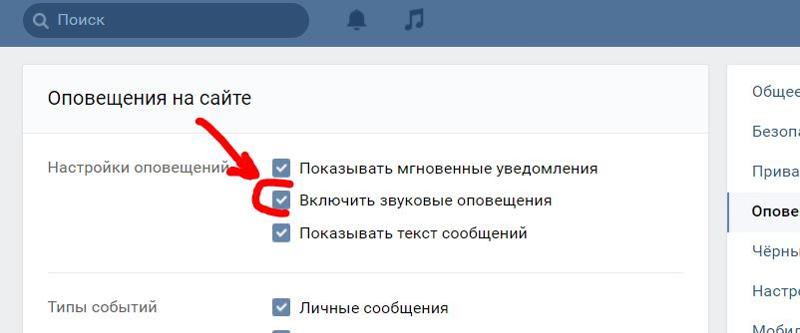
Заключение
Для пользователей классических смартфонов на системе Андроид улучшение Вк достаточно просто и быстро. Приложение имеет хороший функционал и множество расширений. Владельцам iPhone сложнее вносить коррективы, так как им доступны только процедуры отключения и включения оповещений без использования дополнительных опций.
Фонокорректор BAT VK-P12SE — The Absolute Sound
Одним из моих наиболее запоминающихся недавних звуковых впечатлений было прослушивание в течение нескольких месяцев предусилителя Balanced Audio Technology Rex II и 160-ваттных моноблочных усилителей Rex. Во-первых, усилители просто великолепно выглядели и звучали с выходными лампами 6C33C. Ребята из BAT немного сошли с ума и даже соединили два комплекта последовательно, чтобы я мог услышать, что делает дополнительная доза ламповой мощности. Поверьте мне: им не нужно было много убеждать; Я давно являюсь поклонником ламп, а также оборудования BAT.
Поэтому, когда появилась возможность ознакомиться с фонокорректором Balanced Audio Technology VK-P12SE за 12 495 долларов, я был больше, чем просто игра.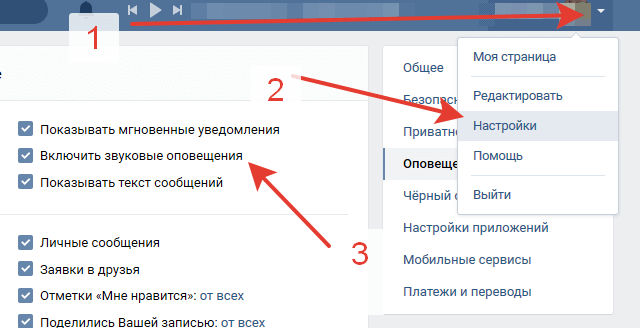 Компания BAT сделала все возможное, чтобы обновить свой фонокорректор. Любой, кто знаком с компанией в целом или с ее гениальным ведущим конструктором Виктором Хоменко в частности, должен знать, что снаряжение BAT великолепно сконструировано. В П.Г. В романах Вудхауза о Дживсе Берти Вустер всегда восхищается выпуклым мозгом своего слуги, полагая, что его мастерство можно приписать постоянной рыбной диете. Не знаю, любит ли Хоменко рыбу, но человек просто излучает умственную силу Дживса. Он безжалостный решатель проблем. В VK-P12SE он внедрил ряд изменений: самым большим из них является устранение почтенных масляных конденсаторов BAT Six-Pak, замененных выходным каскадом с трансформаторной связью. Это приводит к большему драйву и более чистому пути прохождения сигнала. Премиальные резисторы Vishay используются в первом каскаде усиления плюс модернизированный блок питания для большей резервной мощности, что, помимо прочего, должно улучшить звучание басов. Хоменко также использует масляный конденсатор SuperPak второго поколения для замены электролитических конденсаторов в блоке питания первых двух каскадов усиления.
Компания BAT сделала все возможное, чтобы обновить свой фонокорректор. Любой, кто знаком с компанией в целом или с ее гениальным ведущим конструктором Виктором Хоменко в частности, должен знать, что снаряжение BAT великолепно сконструировано. В П.Г. В романах Вудхауза о Дживсе Берти Вустер всегда восхищается выпуклым мозгом своего слуги, полагая, что его мастерство можно приписать постоянной рыбной диете. Не знаю, любит ли Хоменко рыбу, но человек просто излучает умственную силу Дживса. Он безжалостный решатель проблем. В VK-P12SE он внедрил ряд изменений: самым большим из них является устранение почтенных масляных конденсаторов BAT Six-Pak, замененных выходным каскадом с трансформаторной связью. Это приводит к большему драйву и более чистому пути прохождения сигнала. Премиальные резисторы Vishay используются в первом каскаде усиления плюс модернизированный блок питания для большей резервной мощности, что, помимо прочего, должно улучшить звучание басов. Хоменко также использует масляный конденсатор SuperPak второго поколения для замены электролитических конденсаторов в блоке питания первых двух каскадов усиления.
За эти годы я прослушал довольно много фонокорректоров, как полупроводниковых, так и ламповых, и понял, что идеального устройства не существует. Но суть для меня в том, что фонокорректор должен быть тихим. В прошлом я пережил слишком много приступов ужасного гула, чтобы иметь достаточно терпения для фонокорректора, страдающего от этого конкретного недуга. VK-P12SE может показаться вероятным кандидатом на привлечение звуковых гадов; он использует набор трубок — четыре 6922, два 6SN7 и четыре 6C45. Но сбалансированная работа этого устройства, которое обеспечивает подавление синфазных шумов, определенно очень помогает. Чтобы обеспечить сбалансированный сигнал, я также использовал предусилитель Boulder 2110, который является ошеломляюще хорошим устройством, которое вырезает изображения с пространственной плотностью, чего я никогда не слышал. Вы можете использовать переходники для подключения BAT к однотактному предусилителю, но я действительно не рекомендую это делать; звук был менее чем оптимальным, когда я попробовал это. Лучше всего использовать VK-P12SE в балансном режиме. Действительно, при использовании Boulder у меня было ощущение, что я извлекаю все до последней капли из того, что может предложить VK-P12SE.
Лучше всего использовать VK-P12SE в балансном режиме. Действительно, при использовании Boulder у меня было ощущение, что я извлекаю все до последней капли из того, что может предложить VK-P12SE.
Когда я использовал блок BAT, он не был абсолютно тихим — я приложил ухо к твиттеру громкоговорителя и услышал небольшое звуковое жужжание — но ничего, что можно было бы обнаружить с места прослушивания. Для максимально тихой работы BAT предлагает возможность использования повышающего трансформатора от Lundahl на пути прохождения сигнала, который дает дополнительные 20 дБ усиления. Однако, как всегда в аудио, ничего не бывает бесплатным: используйте повышающий преобразователь, и вы получите немного более мутный и более сжатый звук, хотя некоторые слушатели могут предпочесть дополнительный динамический удар, который исходит от использования повышающего преобразователя. (По моему опыту, решающее значение может иметь качество повышающего преобразователя: единственный, с которым я действительно смог жить, — это внешний трансформатор, намотанный греческим производителем Ypsilon, который можно подключить к любому движущемуся устройству. магнитный столик, но его серебряная версия стоит более 10 000 долларов и представляет собой несколько экзотический вариант.) BAT дает вам множество вариантов нагрузки и усиления, чтобы адаптировать устройство либо к картриджу с подвижным магнитом, либо к картриджу с подвижной катушкой различной мощности.
магнитный столик, но его серебряная версия стоит более 10 000 долларов и представляет собой несколько экзотический вариант.) BAT дает вам множество вариантов нагрузки и усиления, чтобы адаптировать устройство либо к картриджу с подвижным магнитом, либо к картриджу с подвижной катушкой различной мощности.
Как только я подключил его, я был поражен традиционными достоинствами BAT — объемной звуковой сценой, безупречным изображением и роскошным средним диапазоном. Эти атрибуты в полной мере проявились в недавно приобретенном мною альбоме Philips, на котором скрипач Артур Грюмио и пианист Пол Кроссли исполняют сонаты Шуберта. Грюмио — удивительно чуткий артист, играющий более романтично, чем то, что предпочитают современные скрипачи. Блестящий тон Грюмио и учтивый подход к сонатам были выигрышно представлены BAT. Не было ощущения зерна или муть. Вместо этого способность BAT разделять фортепиано и скрипку в пространстве была очевидна. Как и другое оборудование BAT, о котором я слышал, VK-P12SE, казалось, бесконечно уходил вдаль, а не резко заканчивался.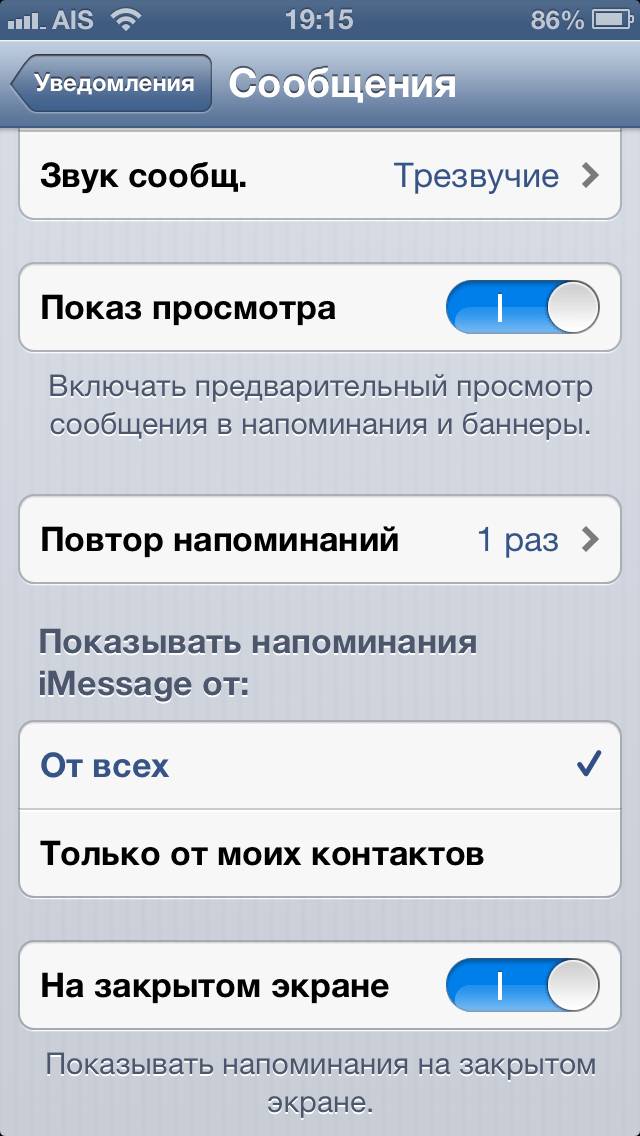 Хотя я определенно слышал эхо рояля у задней стены, фонокорректор создавал невыразимое ощущение безграничного горизонта. Я полагаю, что твердотельное устройство предложило бы более мраморную презентацию. Однако это выглядело более реалистично.
Хотя я определенно слышал эхо рояля у задней стены, фонокорректор создавал невыразимое ощущение безграничного горизонта. Я полагаю, что твердотельное устройство предложило бы более мраморную презентацию. Однако это выглядело более реалистично.
Это ощущение ошеломляюще широкой, даже похожей на пещеру звуковой сцены было также очевидным в больших, мощных оркестровых произведениях — таких вещах упивался покойный основатель этого журнала, когда хотел пуститься в дикую звуковую поездку. Возьмем, к примеру, запись «Deutsche Grammophon» Сейджи Одзавы « The Three-Cornered Hat » Мануэля Де Фальи, в которой участвует великолепная певица Тереза Берганса. При всем своем звуковом богатстве BAT не предлагал ни намека на звуковое раздувание; он держал ее голос твердо пропорциональным оркестру. Были ли высокие частоты немного свернуты? Я так не думаю, но любой, кто ищет немного шипения в эмпиреях, должен искать в другом месте. BAT по-прежнему тщательно контролируется на высоких частотах.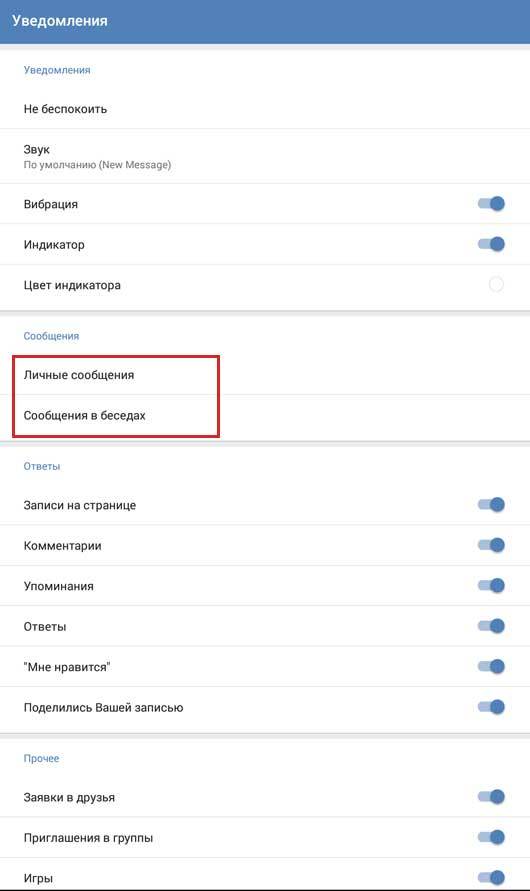 Это не скромность, а воплощение утонченной джентльменской сдержанности.
Это не скромность, а воплощение утонченной джентльменской сдержанности.
Еще одним плюсом VK-P12SE является способность выдавать товар на глубоких басах. Комбинация тонарма SAT, звукоснимателя Lyra Atlas и проигрывателя Continuum Caliburn управляет областью басов в такой степени, какой я не слышал нигде, и BAT продемонстрировал коллективные достоинства этой установки с апломбом. Действительно, усилия, на которые пошла компания BAT, чтобы нарастить электроснабжение, похоже, действительно окупаются. У меня никогда не было ощущения, что БАТ напрягает. Вместо этого всегда было ощущение суверенной легкости, каким бы трудным или сложным ни был исходный материал. Есть более чем несколько фонокорректоров, которые не совсем достигают крайних пределов частоты на низких и высоких частотах. Не так с БАТ. На стерлинговом альбоме Каунта Бэйси Kansas City 6 , который был выпущен лейблом Norman Granz’s Pablo, в глубоких, рычащих фортепианных нотах Бэйси, исполненных с его неподражаемым щегольством, чувствовалась угроза.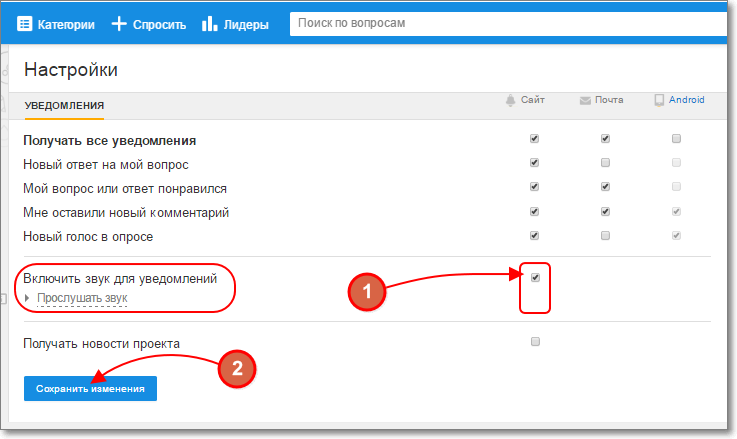 С Бэйси все дело в предложении, а не в том, чтобы заставить вас подчиниться громоподобными аккордами. Но BAT давал прекрасное ощущение того, что его фортепиано резонирует с традиционной песней «St. Луи Блюз».
С Бэйси все дело в предложении, а не в том, чтобы заставить вас подчиниться громоподобными аккордами. Но BAT давал прекрасное ощущение того, что его фортепиано резонирует с традиционной песней «St. Луи Блюз».
Если вы уже не можете сказать, я что-то вроде басового урода. Так что я выкатил еще пару альбомов с тяжелыми басами, чтобы посмотреть, что происходит в подземных звуковых зонах. В конце концов, с двумя сабвуферами Wilson Audio Hammer of Thor для музыкальной вечеринки было бы равносильно нарушению служебных обязанностей не выкладываться на полную. Одно из моих виноватых — или это инфантильное? — удовольствий — это новое переиздание MoFi KC and the Sunshine Band. В «Do A Little Dance» бас был просто потрясающим и отчетливым. «Вуу» аккомпанирующего припева были четко определены, резкий всплеск перемежался с басовой партией. Затем был один из моих любимых джазовых контрабасистов, Нильс-Хеннинг Эрстед Педерсен, на альбоме Пабло под названием 9.0354 Викинг . Еще раз, изображение было безупречным, а звук сладострастным. Басовые ноты вырвались из Wilson XLF с авторитетностью и резкостью.
Еще раз, изображение было безупречным, а звук сладострастным. Басовые ноты вырвались из Wilson XLF с авторитетностью и резкостью.
Однако я не собираюсь говорить вам, что VK-P12SE является максимальным по общему разрешению. Сверхтонкие, филигранные детали, которые воспроизводят самые экстремальные фонокорректоры, будь то Boulder или Ypsilon, выводят эти компоненты на новый уровень. Но и стоят они на порядки дороже, чем BAT. Кроме того, предостережение: на уровне BAT вы действительно говорите больше о гештальте, ощущении звука, чем об отсутствии производительности. BAT ошибается в звуке атласной отделки. Это, если не сказать слишком тонко, машина для создания музыки. Речь идет не о том, чтобы извлечь последнюю ноту и титр музыкальной строки. Он хочет придать размах, ритм фразе, а не расчленить ее на составные части. Если вы помешаны на деталях, то BAT, вероятно, не для вас. Но если вы ищете фонокорректор, который почти всегда будет соблазнять вас своим очарованием, то он вполне может оказаться ценным дополнением к аналоговой установке высшего уровня.
ТЕХНИЧЕСКИЕ ХАРАКТЕРИСТИКИ И ЦЕНЫ
Tube complement: 4x 6922, 4x 6C45, 2x 6SN7
Inputs: 1x RCA and 1x XLR
Outputs: 1x XLR
Gain at 1kHz: Direct low, 45dB; прямой высокий, 60 дБ; повышающий высокий, 80 дБ
Сопротивление (Ом): Выбирается от 100 до 47 кОм
Емкость (пф): Выбирается от 0 до 1000
Размеры: 19″ x 5,75″ x 15,5″
Вес: 43 фунта.
Цена: $12 495
Balanced Audio Technology. Цифровой диктор массового оповещения DNA-510 способен передавать до 2 минут записанных в цифровом виде голосовых указаний о чрезвычайных ситуациях и тональных сигналов оповещения по существующей системе оповещения. DNA-510 подключается к телефонной линии, станции аналоговой телефонной системы или неиспользуемому входу соединительной линии/линии телефонной системы, что позволяет безопасно отправлять пейджинговые сообщения, вызывать экстренные сообщения и/или тональные сигналы, а также программировать устройство с любого удаленного телефона с сенсорным тональным сигналом. При активации DNA-510 прервет любой текущий пейджинг или фоновую музыку и введет аварийное голосовое сообщение и/или сигнал тревоги через вашу пейджинговую систему. Живая страница также может быть анонсирована. DNA-510 можно запрограммировать на повторение одного сообщения продолжительностью до 2 минут, двух сообщений продолжительностью до 1 минуты, трех сообщений продолжительностью до 40 секунд, четырех сообщений продолжительностью до 30 секунд или пяти сообщений продолжительностью до 24 секунд. Он также может быть запрограммирован на 10 различных звуков оповещения для массовых экстренных уведомлений: эвакуация, блокировка, плохая погода, пожар, угроза взрыва, выброс опасных материалов, торнадо, внезапное наводнение, террористическая тревога, полная ясность и т. д. Предоставить экстренное массовое уведомление для: .
. Заявки
Характеристики
 41) Медленный возглас
41) Медленный возглас Сертификаты
Технические характеристики
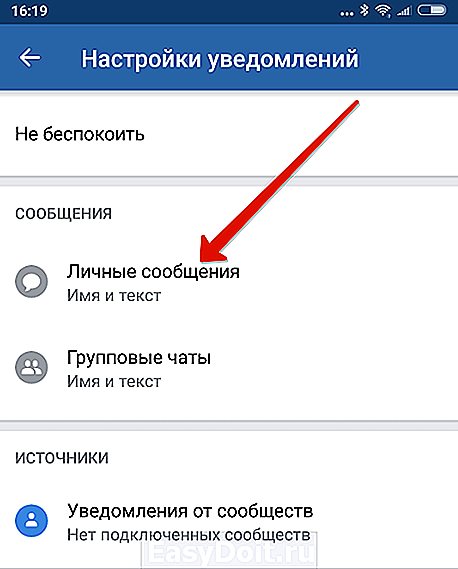 тока / 13,8 В перем.
тока / 13,8 В перем. Тоны
Тон Описание Предварительный просмотр Скачать ДНК-510 Тревожная сирена Тревожная сирена Ваш браузер не поддерживает аудио HTML5. 
н/д DNA-510 All Clear Tone Полностью прозрачный тон Ваш браузер не поддерживает аудио HTML5. н/д Вой атаки ДНК-510 Вой атаки Ваш браузер не поддерживает аудио HTML5. н/д ДНК-510 Белл Звонок Ваш браузер не поддерживает аудио HTML5. н/д ДНК-510 Зуммер Зуммер Ваш браузер не поддерживает аудио HTML5. н/д ДНК-510 Код 3 Возглас Код 3 Временной медленный крик Ваш браузер не поддерживает аудио HTML5. н/д ДНК-510 Неудачный вой Быстрый вой Ваш браузер не поддерживает аудио HTML5. н/д ДНК-510 Fast Whoop Быстрый возглас Ваш браузер не поддерживает аудио HTML5. н/д DNA-510 Сирена Hi/Low Сирена Hi/Low Ваш браузер не поддерживает аудио HTML5. 
н/д ДНК-510 Мартовский рог времени Мартовский рог времени Ваш браузер не поддерживает аудио HTML5. н/д
Сравнить с аналогичными товарами
- Питание: 120 В перем. тока / 12 В пост. тока, 500 мА, входящий в список UL адаптер
- Максимальная длина блока питания на CAT-5 м: 1 пара = 125 футов; 2 пары = 225 футов; 3 пары = 325 футов; 4 пары = 475 футов
- Максимальная длина провода SL-2 для CAT-5:
3 провода = 100 футов;
6 проводов = 300 футов; - Размеры стробоскопа: диаметр 4,38″ x 2,75″ (диаметр 111 мм x 69 мм) Размеры модуля управления
- : 2,9″ x 2,1″ x 1,0″ (74 мм x 53 мм x 25 мм)
- Транспортировочный вес: 3,3 фунта (1,5 кг)
- Рабочая температура: от -15°F до 130°F (от -26°C до 54°C)
- Влажность: от 5% до 95% без конденсации
- Номинальные характеристики контактов реле SPDT: 1 А при 30 В постоянного тока / 0,5 А при 125 В переменного тока, максимум 250 В переменного тока
- Минимальный ток контура: 15 мА
- Минимальное напряжение звонка: 25 В среднекв.

- РЕН: 0,5 А
- Вход переключателя Disable/Info: 50 мА / 80 мВт максимум
- Частота стробоскопических вспышек: 60 вспышек в минуту (по умолчанию)
- Максимальный световой поток стробоскопа при 15 В постоянного тока: прозрачная линза = 323 люмен; Янтарная линза = 242 люмен; Синяя линза = 116 люмен; Красная линза = 66 люмен
- Монтаж: Крепление к стене, стойке и т. д. с помощью прилагаемого крепежа для поверхностного монтажа
- Соединения: Цветные провода с (16) гелевыми стыковыми разъемами
- Питание: 120 В перем. тока / 12 В пост. тока, 500 мА, входящий в список UL адаптер
- Максимальная длина блока питания для CAT-5: 1 пара = 125 футов; 2 пары = 225 футов; 3 пары = 325 футов; 4 пары = 475 футов
- Максимальная длина провода SL-2-EWP для CAT-5: 3 провода = 100 футов; 6 проводов = 300 футов
- Размеры стробоскопа: диаметр 4,38 дюйма x 2,75 дюйма (диаметр 111 мм x 69 мм).мм)
- Размеры модуля управления: 2,9″ x 2,1″ x 1,0″ (74 мм x 53 мм x 25 мм)
- Транспортировочный вес: 3,3 фунта (1,5 кг)
- Рабочая температура: от -15°F до 130°F (от -26°C до 54°C)
- Влажность: до 100 %
- Номинальные характеристики контактов реле SPDT: 1 А при 30 В постоянного тока / 0,5 А при 125 В переменного тока, максимум 250 В переменного тока
- Минимальный ток контура: 15 мА
- Минимальное напряжение звонка: 25 В среднекв.

- РЕН: 0,5 А
- Вход переключателя Disable/Info: 50 мА / 80 мВт максимум
- Частота проблесков: 60 вспышек в минуту (по умолчанию)
- Максимальный световой поток стробоскопа при 15 В постоянного тока: прозрачная линза = 323 люмен;
Янтарная линза = 242 люмен;
Синяя линза = 116 люмен;
Красная линза = 66 люмен - Монтаж: Крепление к стене, стойке и т. д. с помощью прилагаемого крепежа для поверхностного монтажа
- Соединения: Цветные провода с (16) гелевыми стыковыми разъемами
- Питание: 120 В перем. тока / 13,8 В перем. тока, 1,25 А, входящий в список UL адаптер
- Размеры: 5,25″ x 3,5″ x 1,75″ (133 мм x 89мм х 44 мм)
- Транспортировочный вес: 3 фунта (1,36 кг)
- Рабочая температура: от 32°F до 90°F (от 0°C до 32°C)
- Влажность: от 5% до 95% без конденсации
- Выход пейджинговой связи: 2 Вт — мощность до (3) динамиков 8 Ом или (16) динамиков 45 Ом
- Уровень звукового давления: 108 дБ SPL на расстоянии 1 м с (1) звуковым сигналом 25AE (входит в комплект)
- Динамики: (1) рупор 25AE 8 Ом в комплекте, (3) максимум
- Максимальная длина кабеля динамика: см.


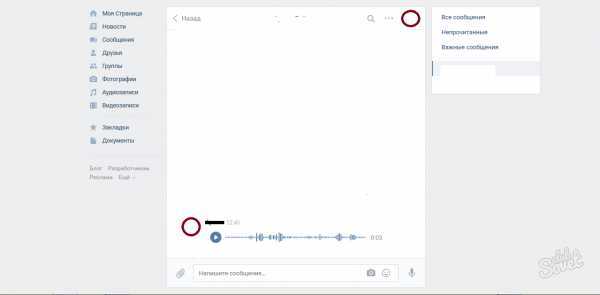





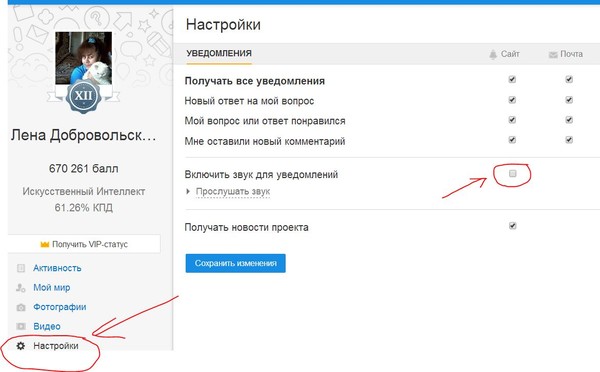 Необходимо установить ползунок в активное положение на соответствующем пункте меню в настройках.
Необходимо установить ползунок в активное положение на соответствующем пункте меню в настройках.
 д.
д.